


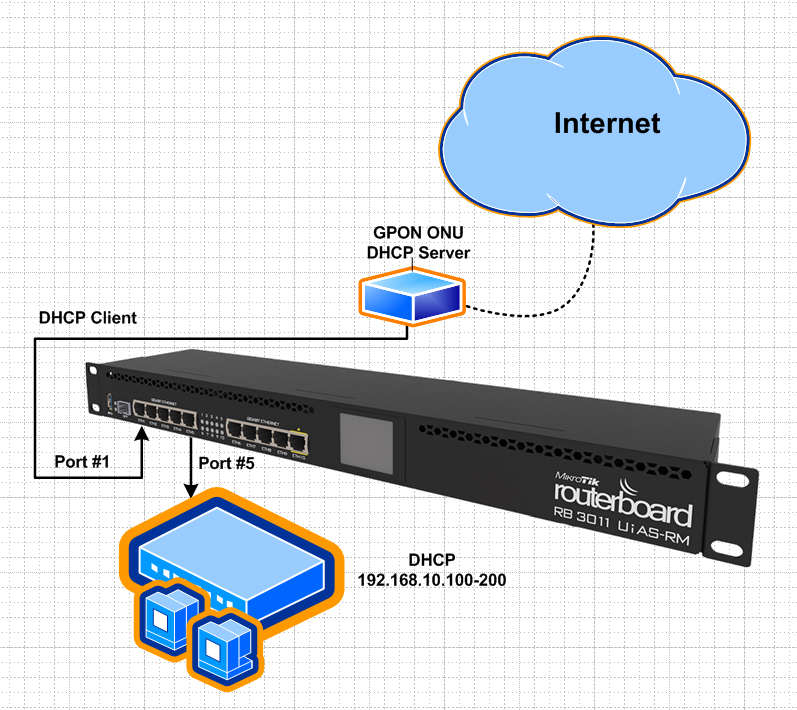
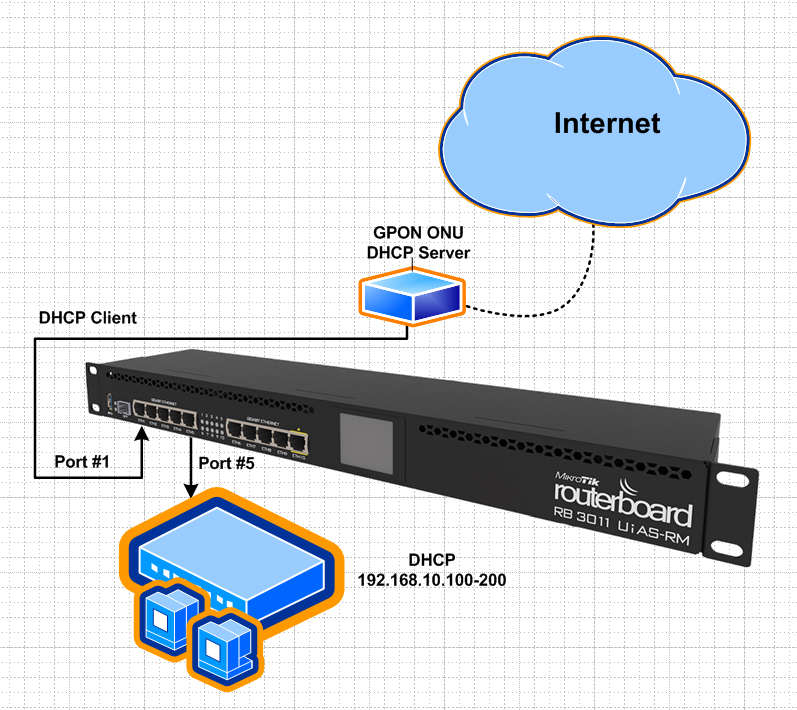
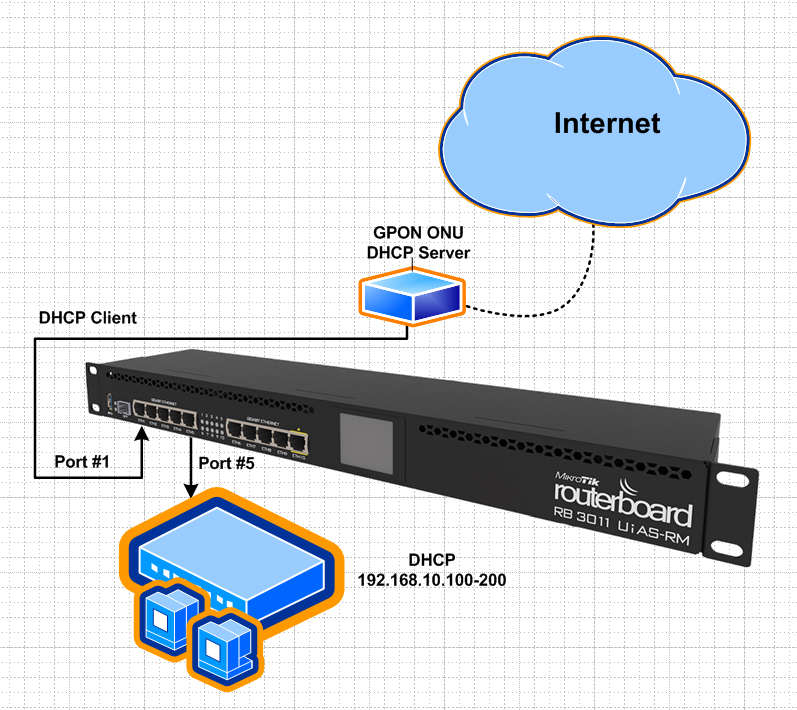 WAN : 1 WAN (DHCP) to LAN
WAN : 1 WAN (DHCP) to LAN
คำถาม
Router จากผู้ให้บริการเซตบริดจ์โหมดเรียบร้อยแล้ว
ต้องการคอนฟิก Mikrotik เพื่อออกเน็ต
Port1 - wan ( DHCP Client)
Port5 - Lan (IP : 192.168.10.1/24 , dhcp 100-200)
คำตอบ
1. Remove Default Configuration / Reset clear config
1.1 -
ติดตั้งโปรแกรม Winbox เรียบร้อยแล้ว
1.2 เข้าโปรแกรม Winbox
- โดยปกติ mikrotik บางรุ่นจะมี default Config มาให้ ซึ่ง IP จะเป็น 192.168.88.1 (ถ้าไม่มีคอนฟิกใดๆจะเป็น 0.0.0.0)
- คลิกเลือกตัวอุปกรณ์ใน list
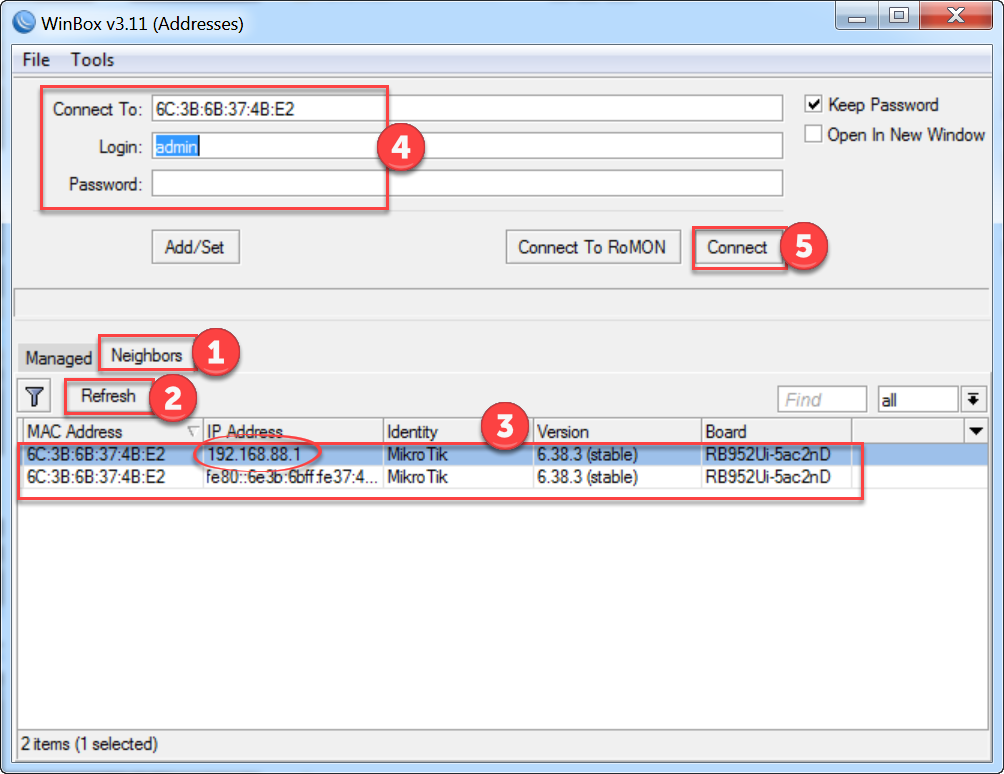
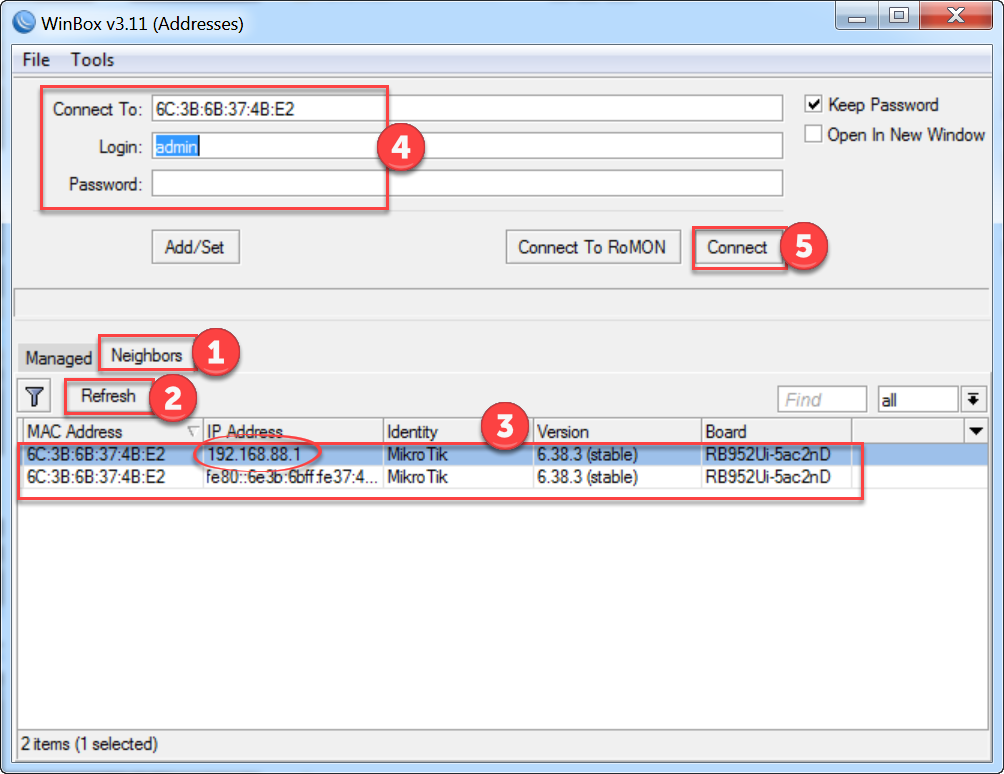
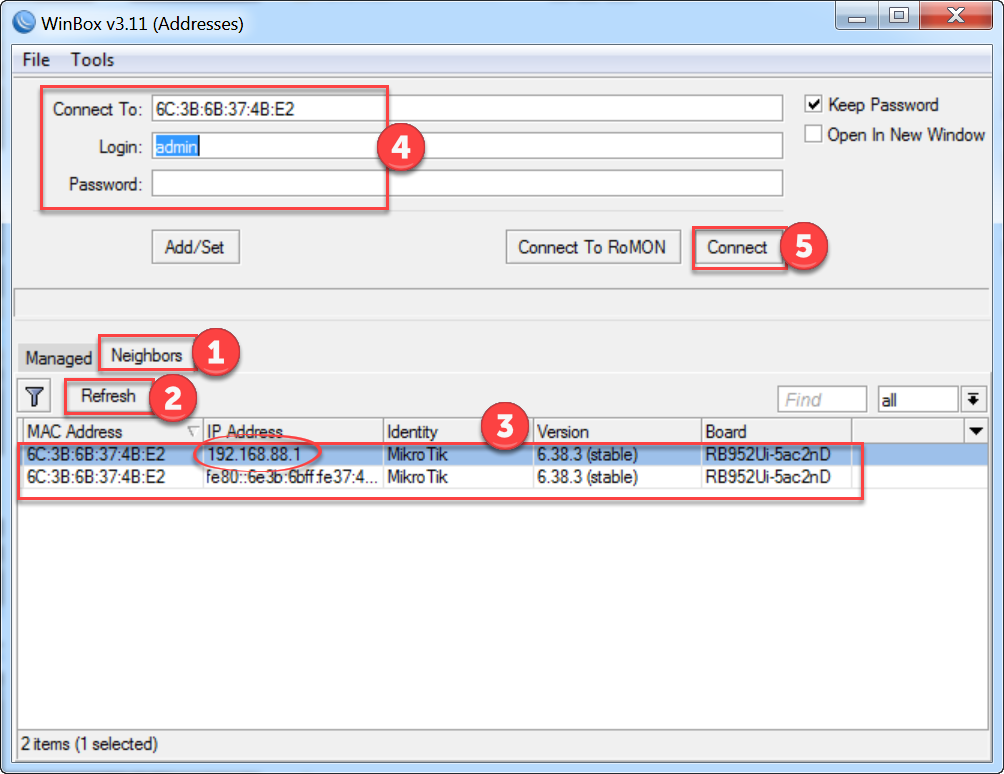
- เราจะไม่ใช้ default config ให้เลือก Remove Configuration
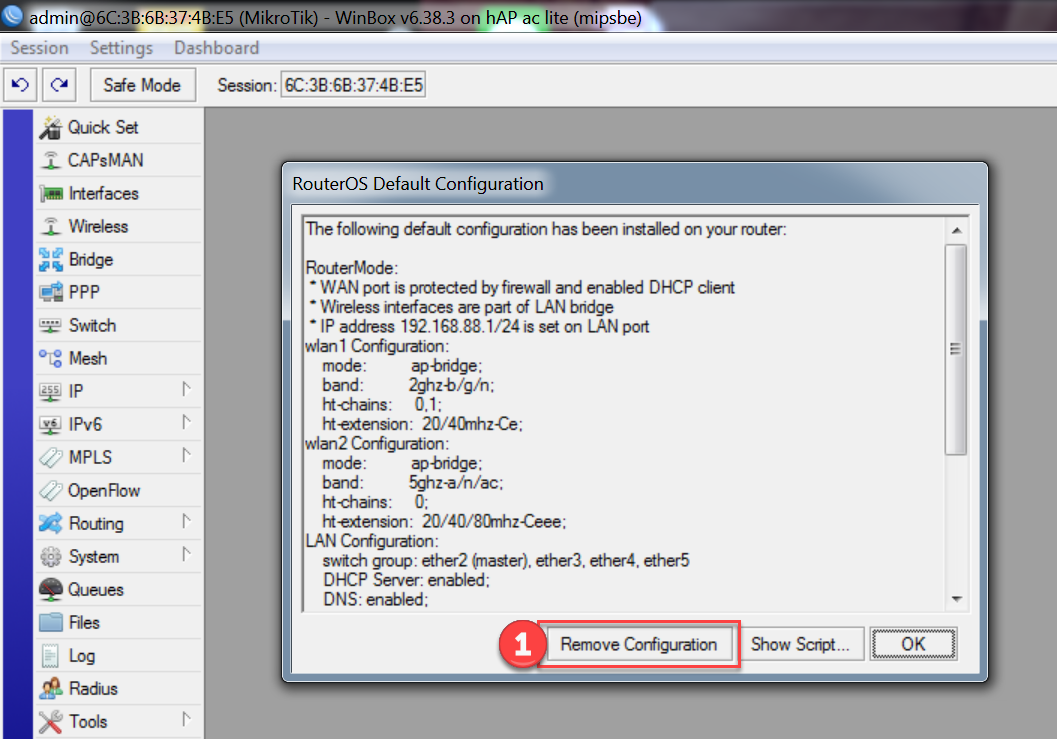
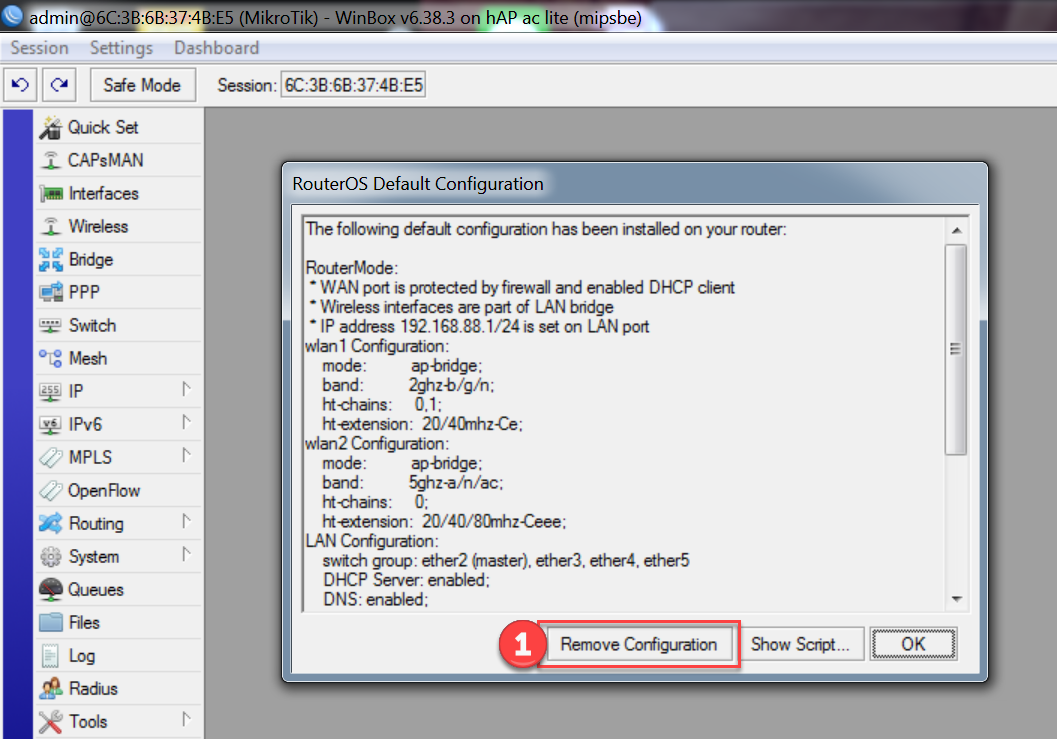
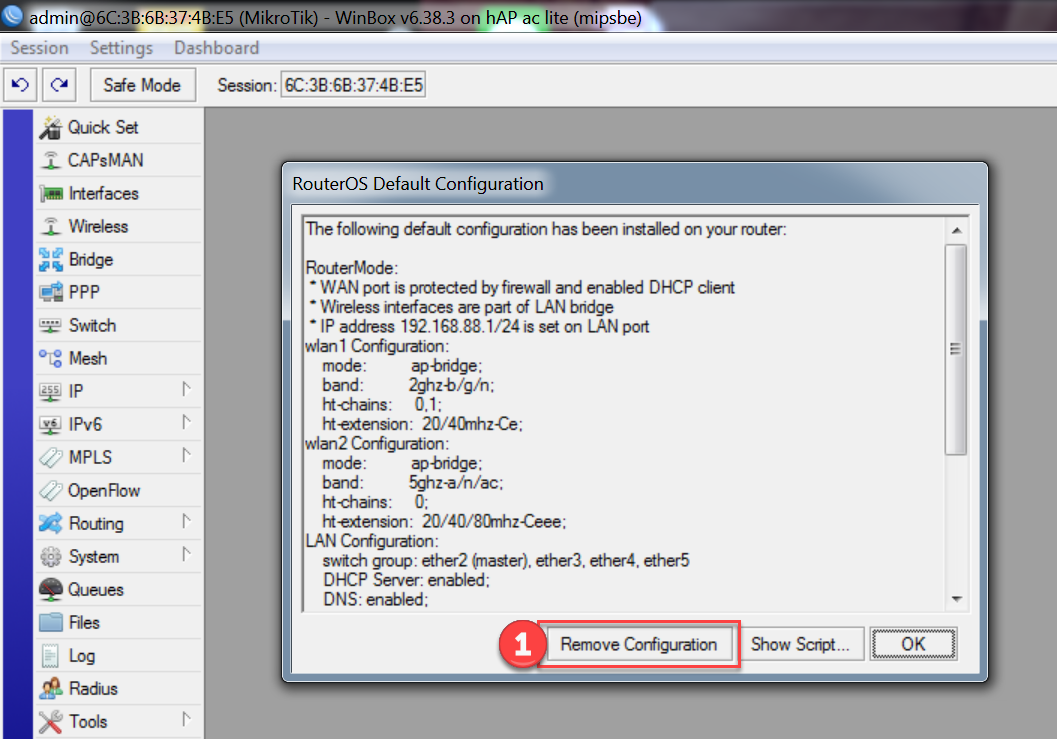
- หรือทำการ Reset ทั้งหมด โดย
เมนู System > Reset Configuration (เลือก No default Configuration)
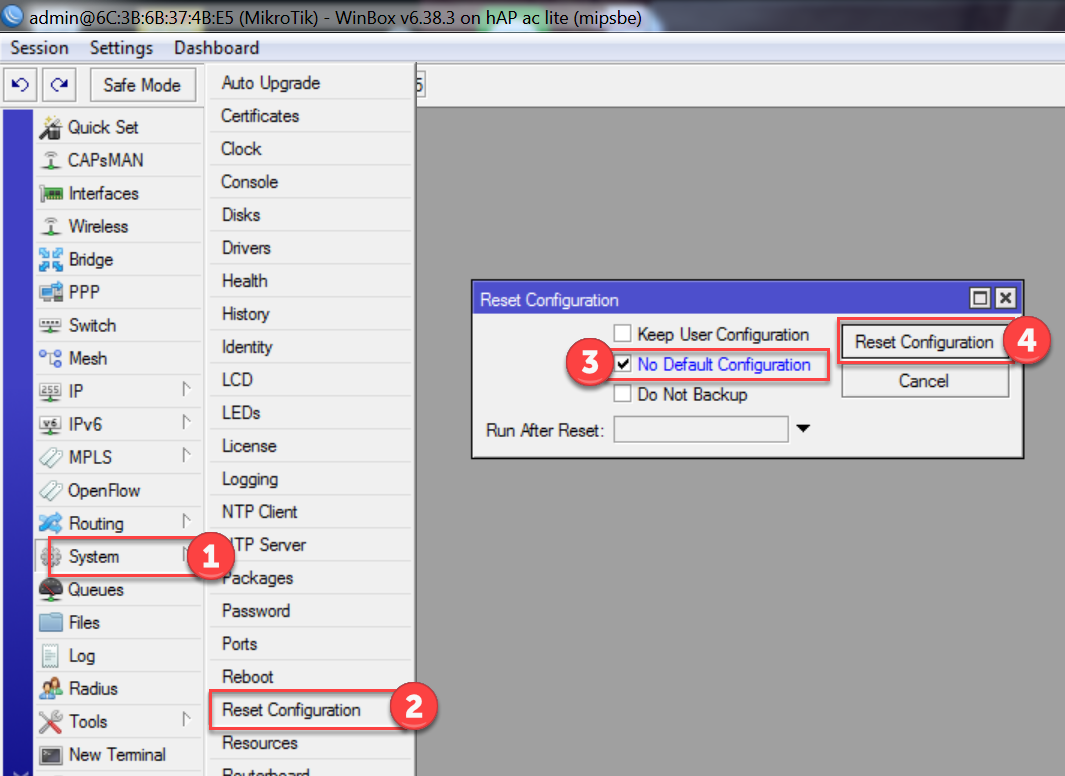
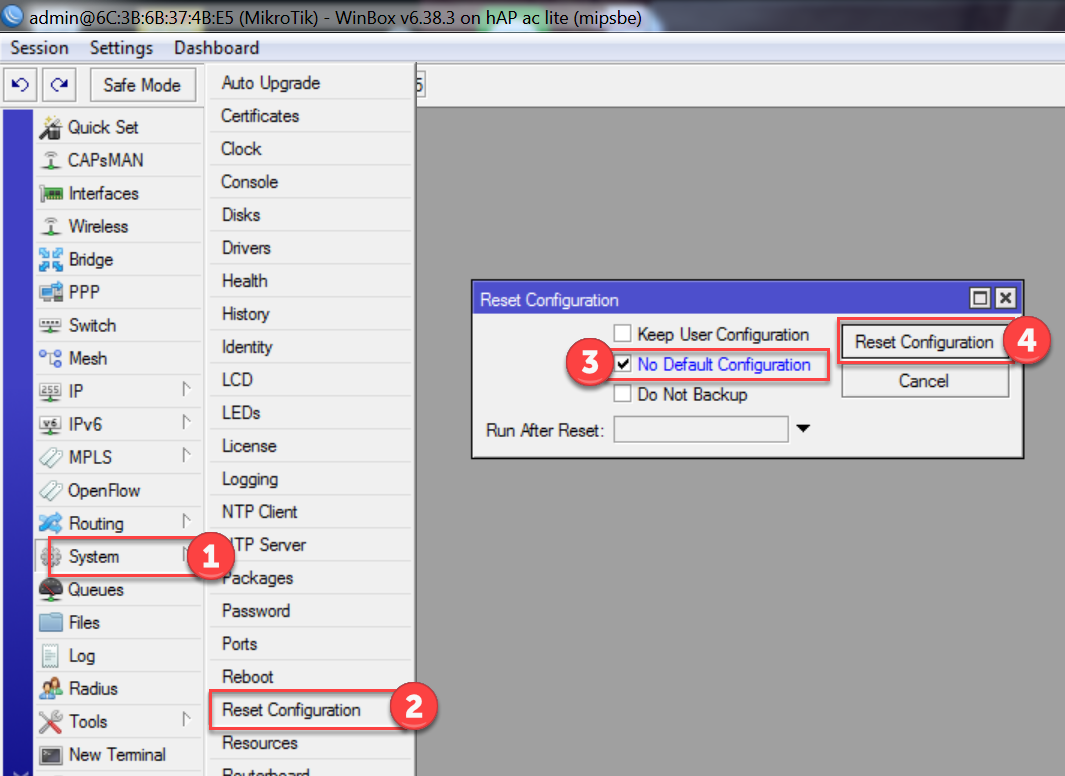
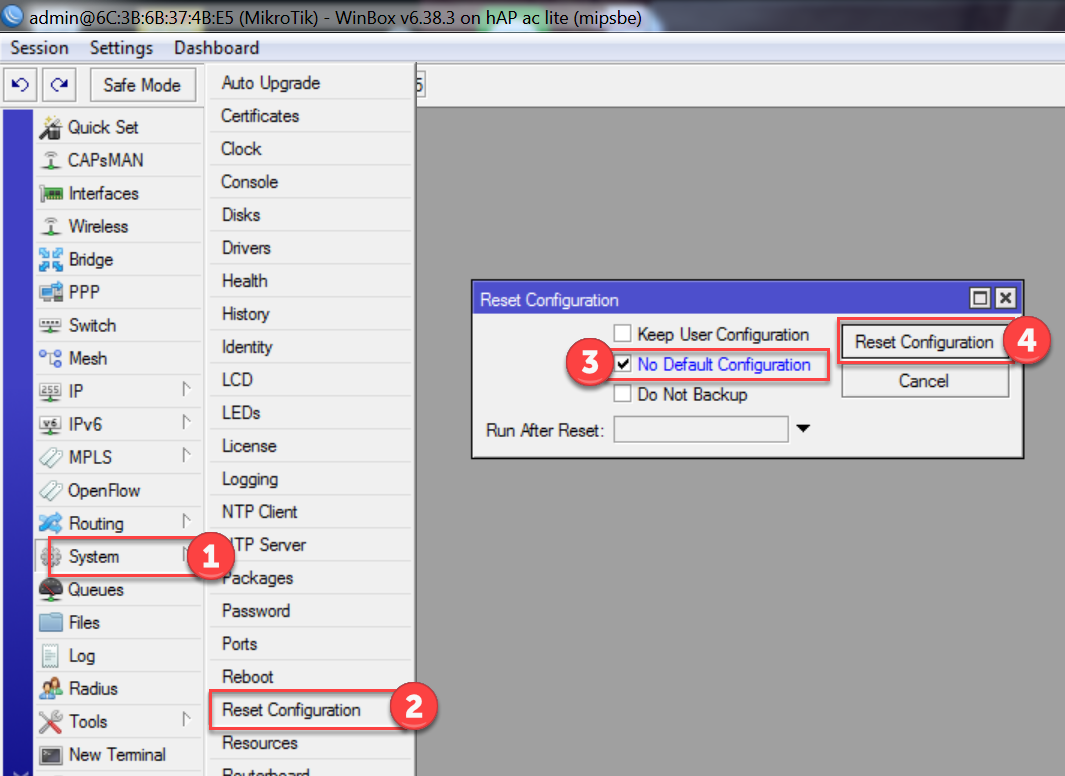
กด Yes
(Mikrotik จะรีเซตและ รีบูทตัวเอง 1 รอบ)
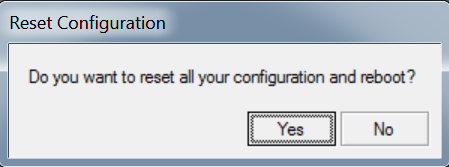
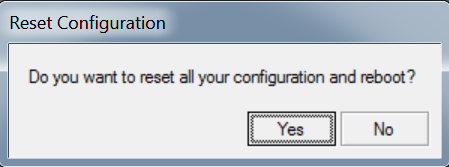
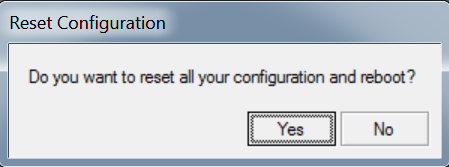
1.3 เข้าโปรแกรม Winbox ใหม่อีกรอบ (สังเกตุ IP จะเป็น 0.0.0.0 แสดงว่ารีเซตเรียบร้อย)
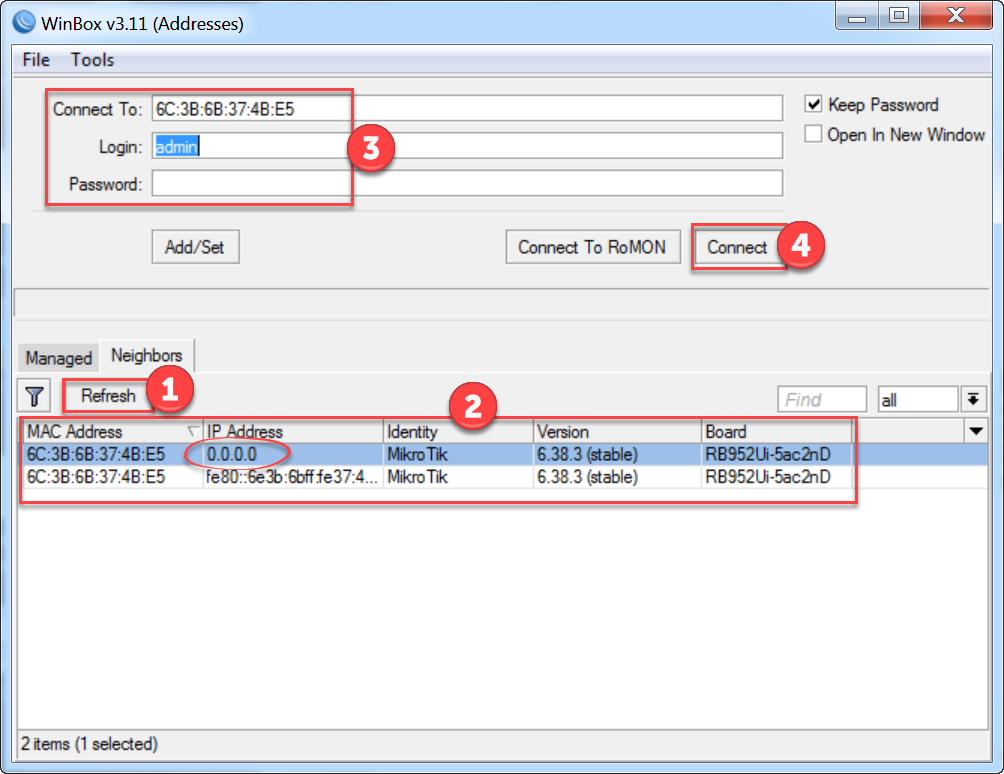
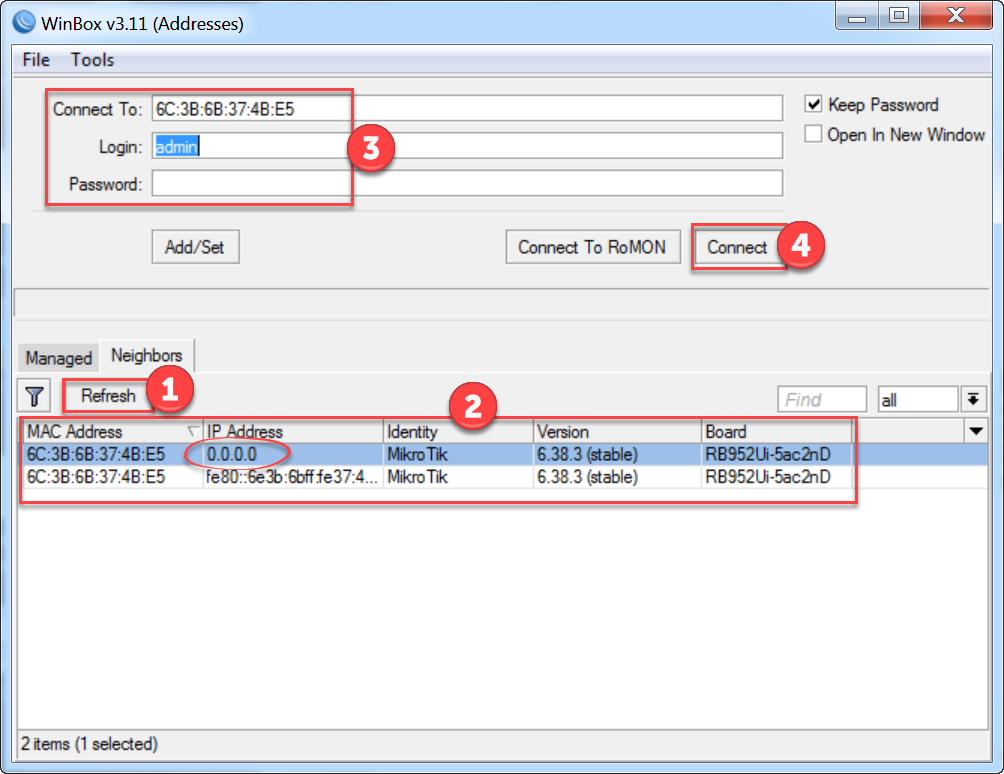
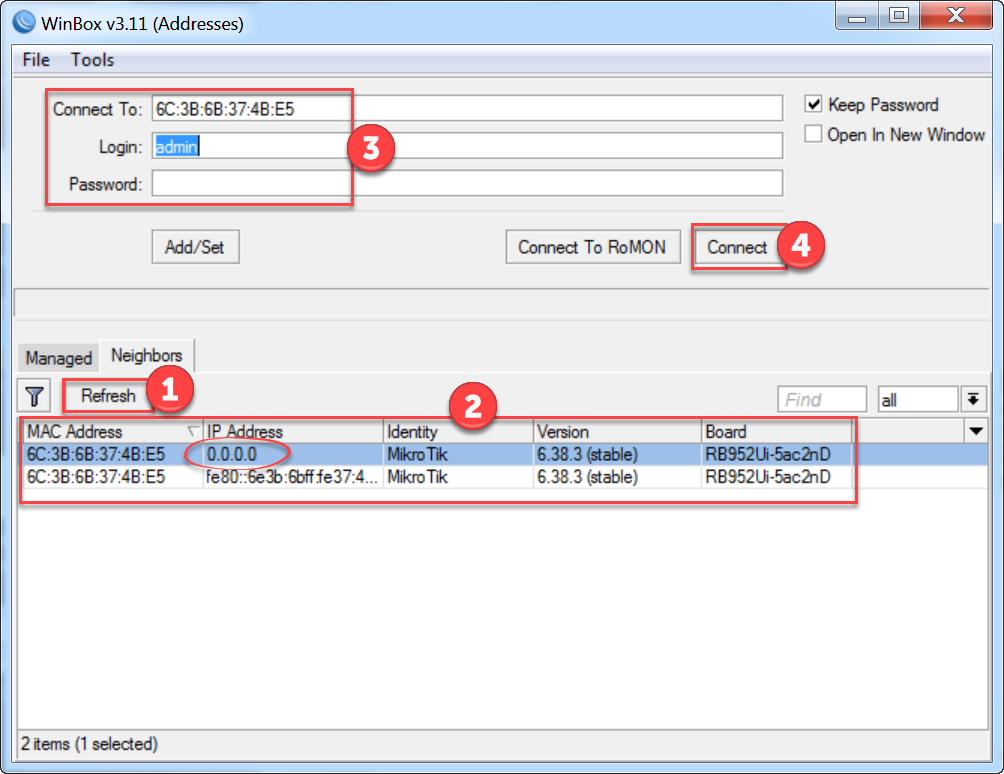
2. WAN - สร้าง DHCP Client
2.1 เมนู IP > DHCP Client
- แท็ป DHCP Client กด " + " เพื่อสร้าง
- เลือก Interface ที่ต้องการ กด OK
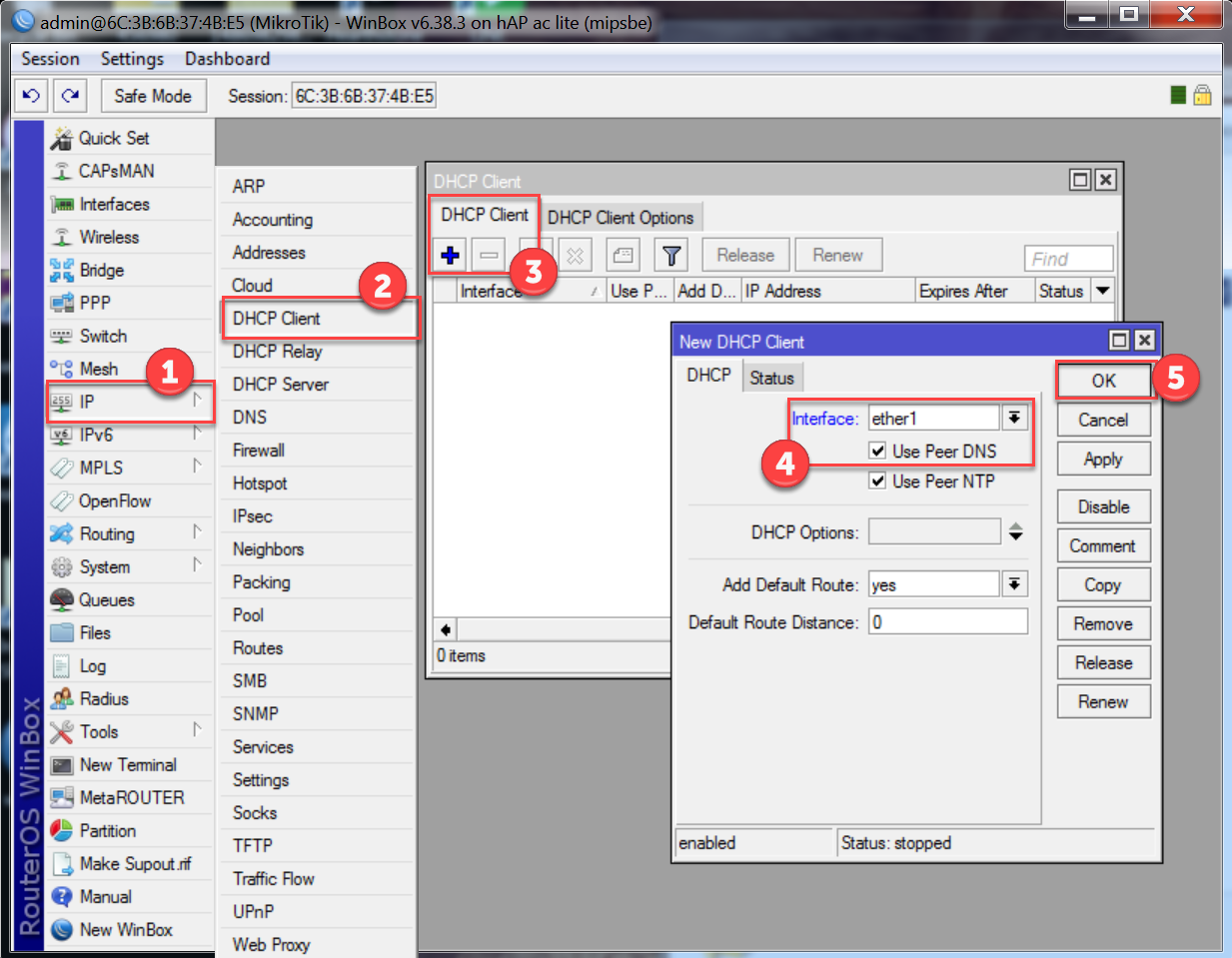
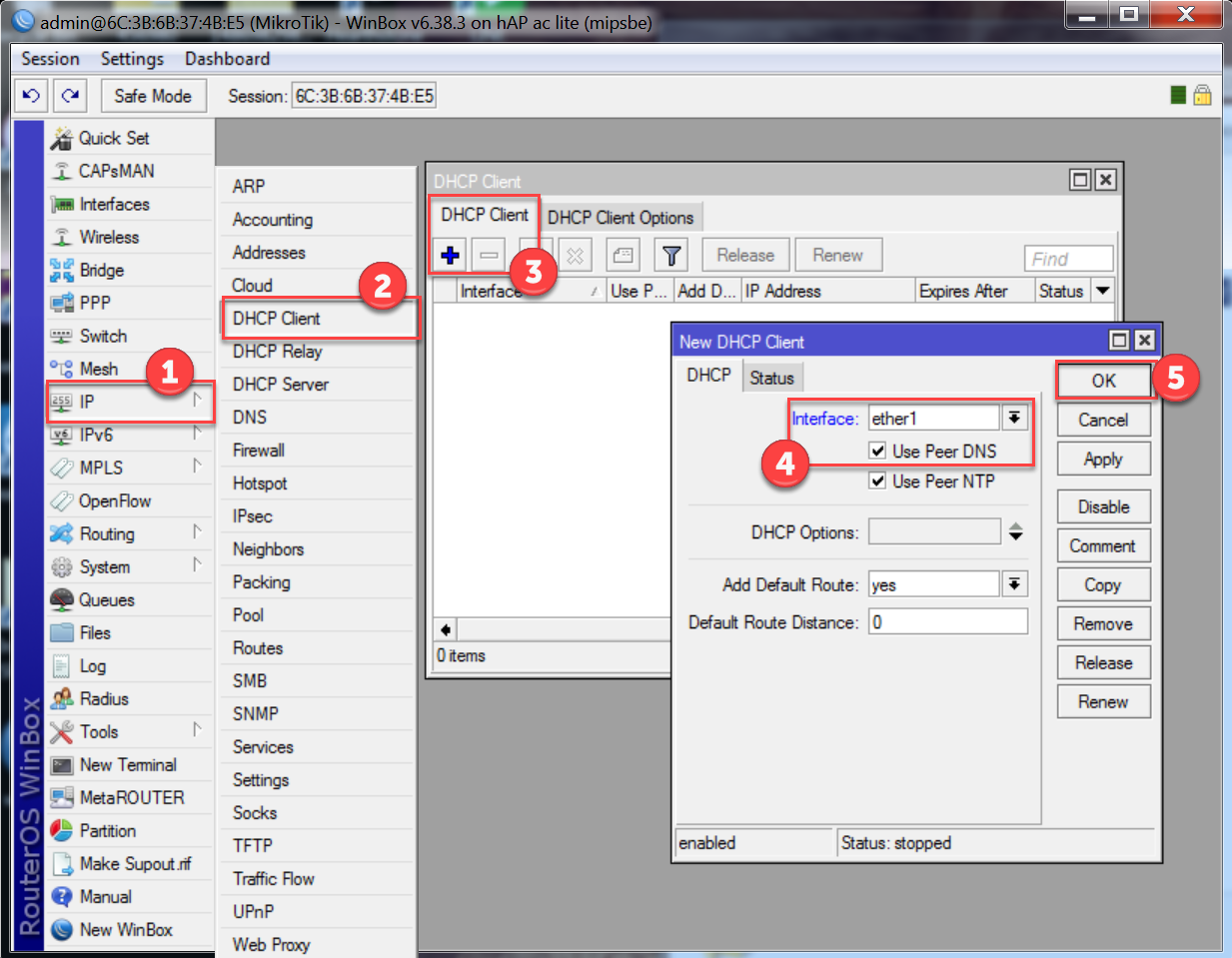
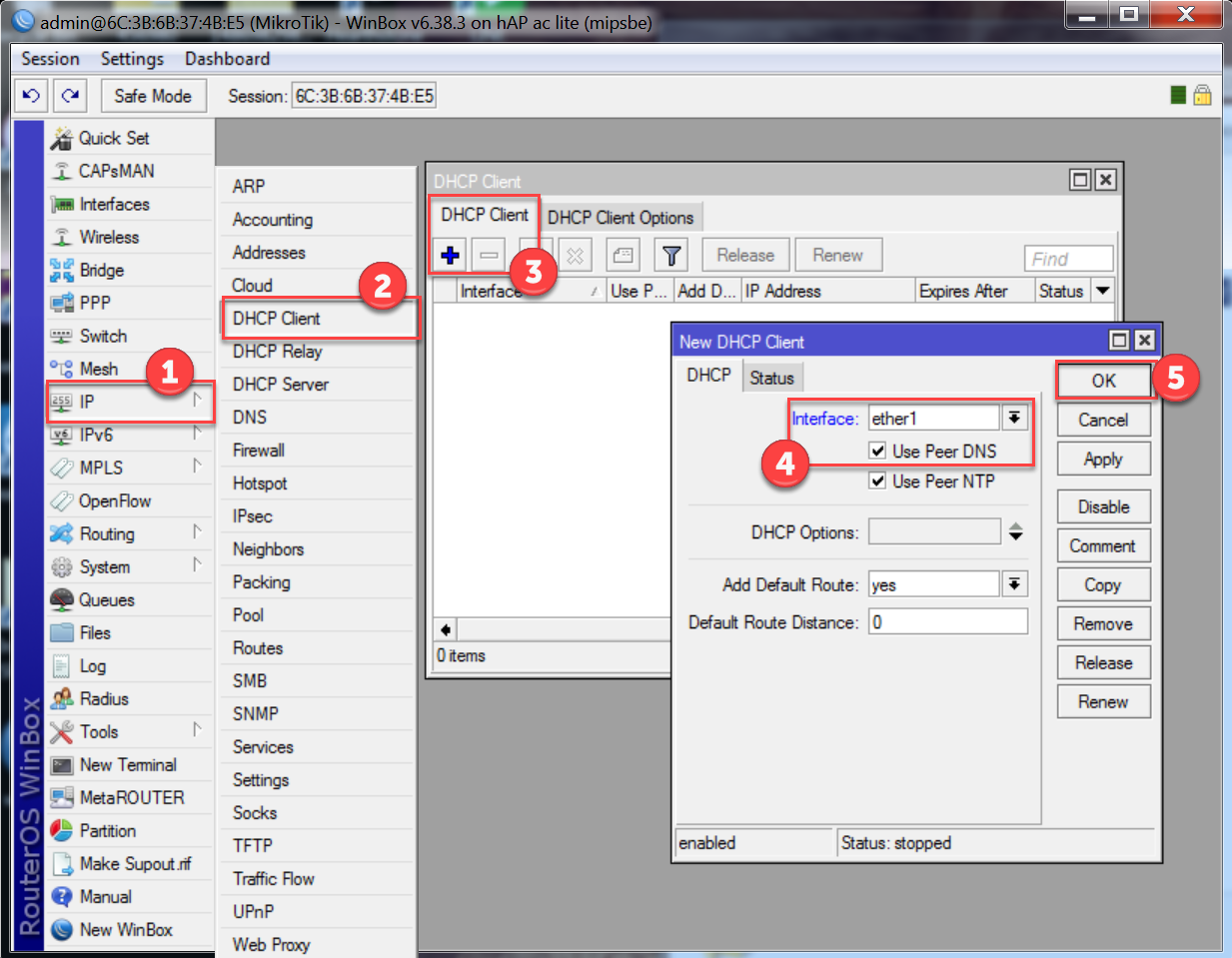
2.2 เช็ค Status
- เลือก Interface ที่ทำ DHCP Client แล้วคลิกดูที่ แท็ป Status
(จะต้องได้รับ IP, DNS )
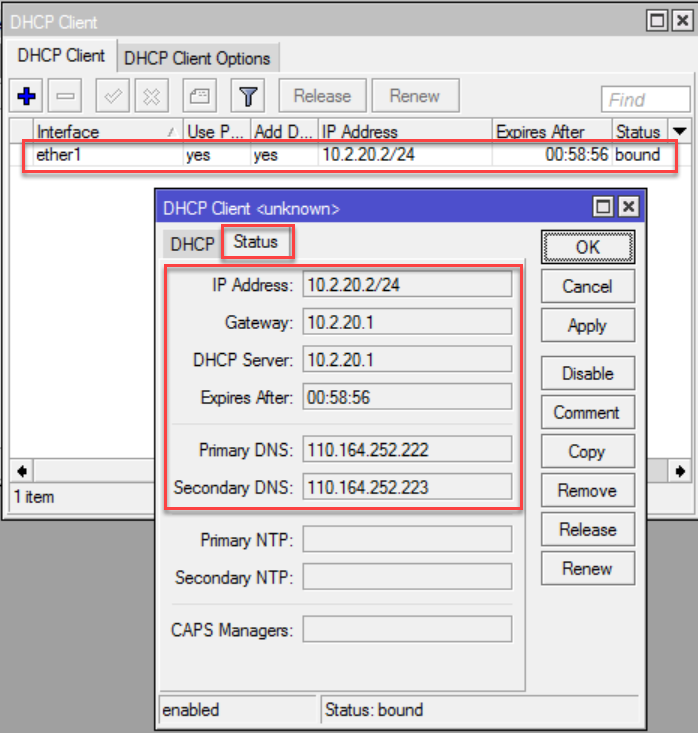
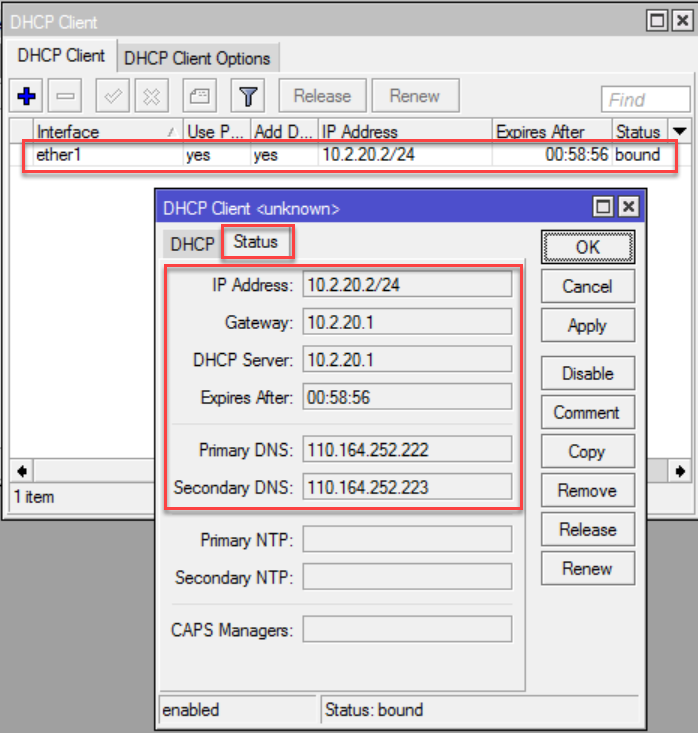
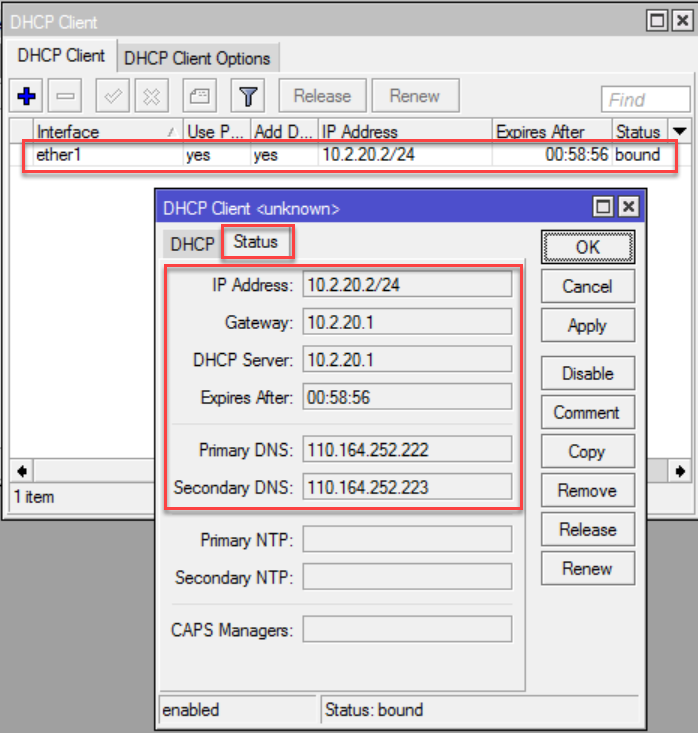
- เมนู New Terminal
(ทดสอบ ping sys2u.online เพื่อเช็คว่าออกเน็ตได้ไหม)
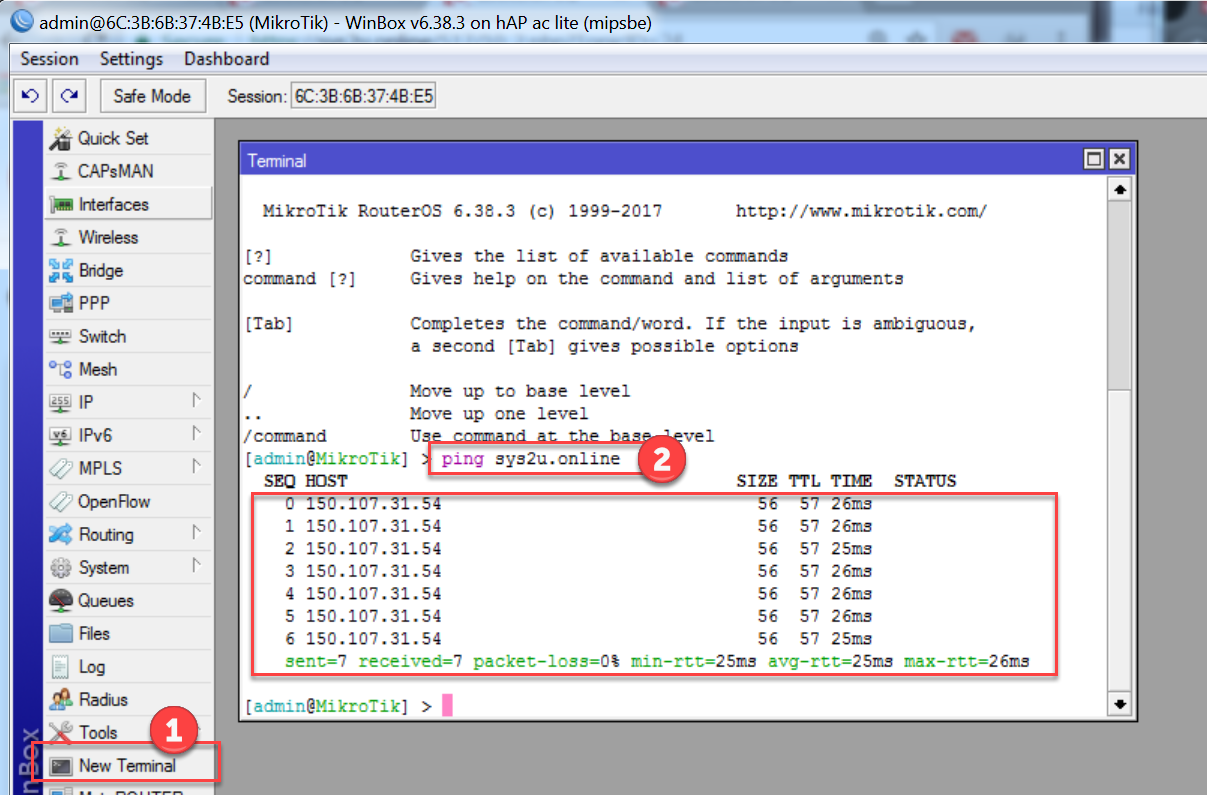
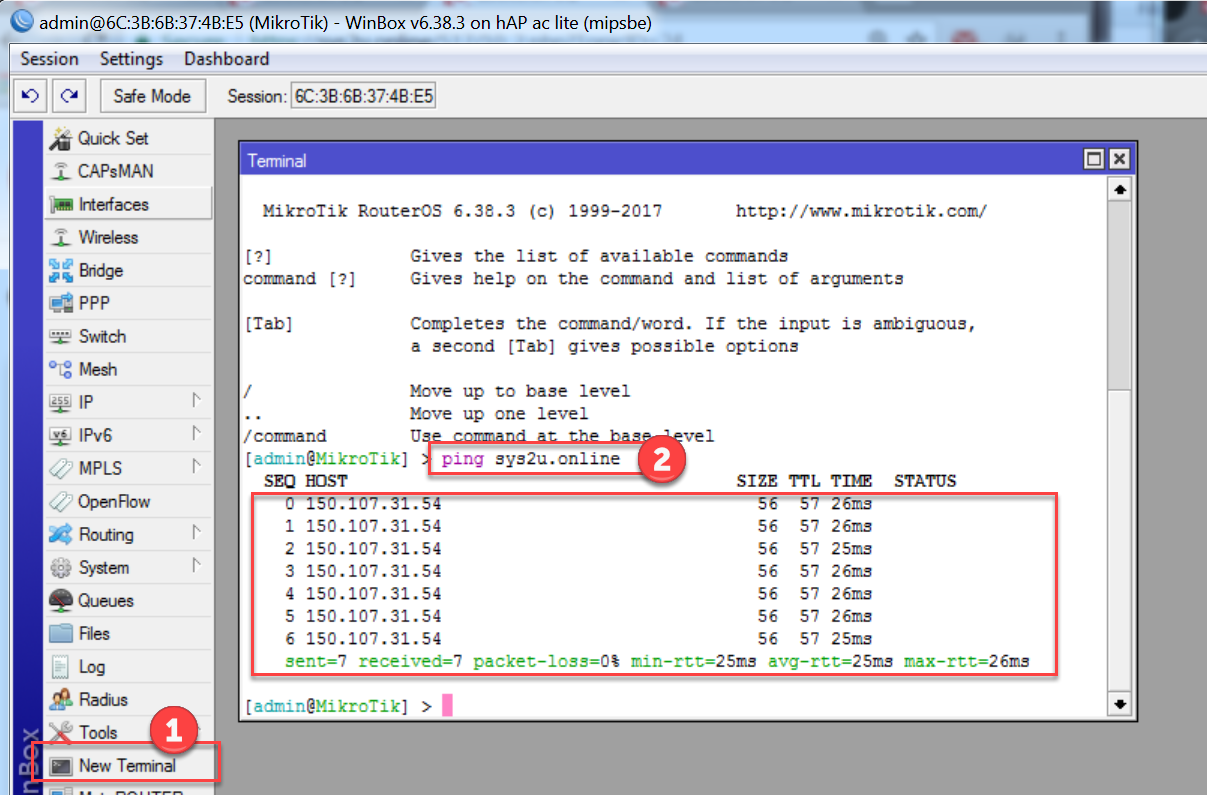
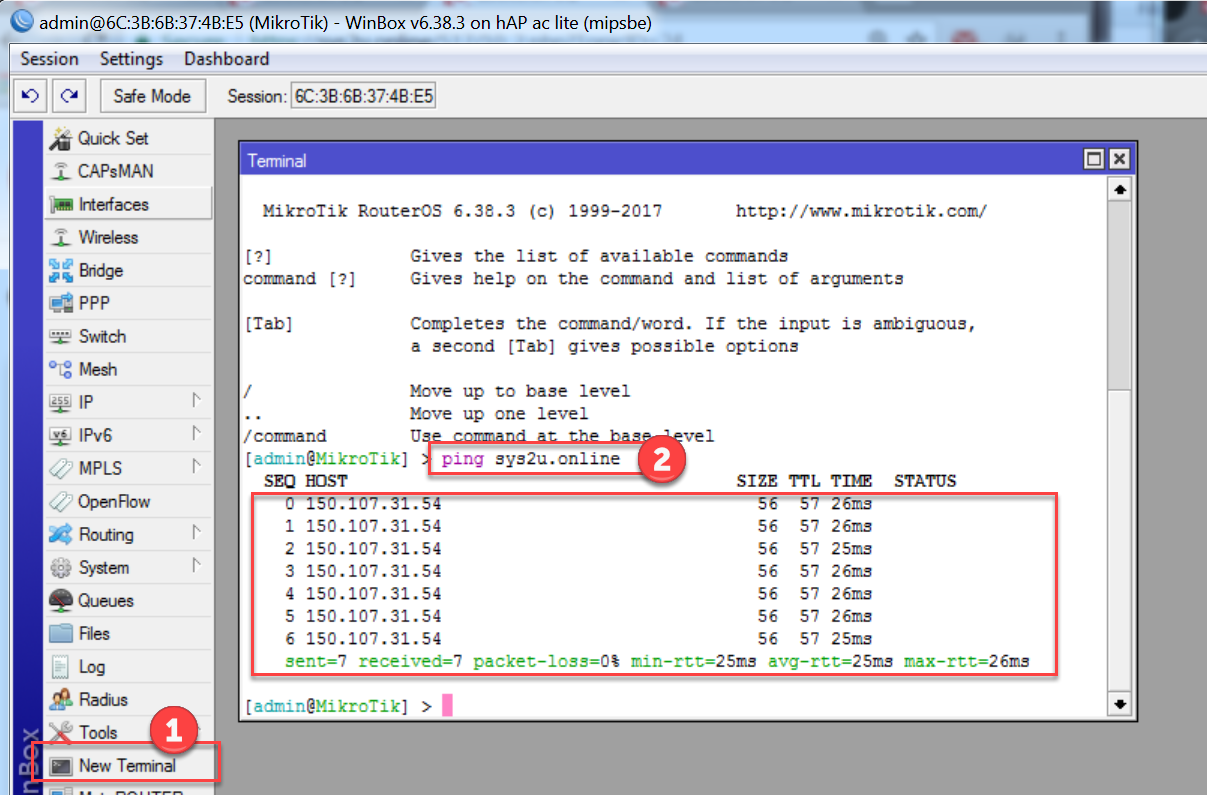
3. สร้าง Bridge เพื่อสะดวกต่อการแก้ไขหรือเปลี่ยน Interface พร้อมกำหนด DNS ให้ตัวอุปกรณ์
3.1 เมนู Bridge แท็ป Bridge กด " + "
- ตั้งชื่อ bridge-lan กด OK
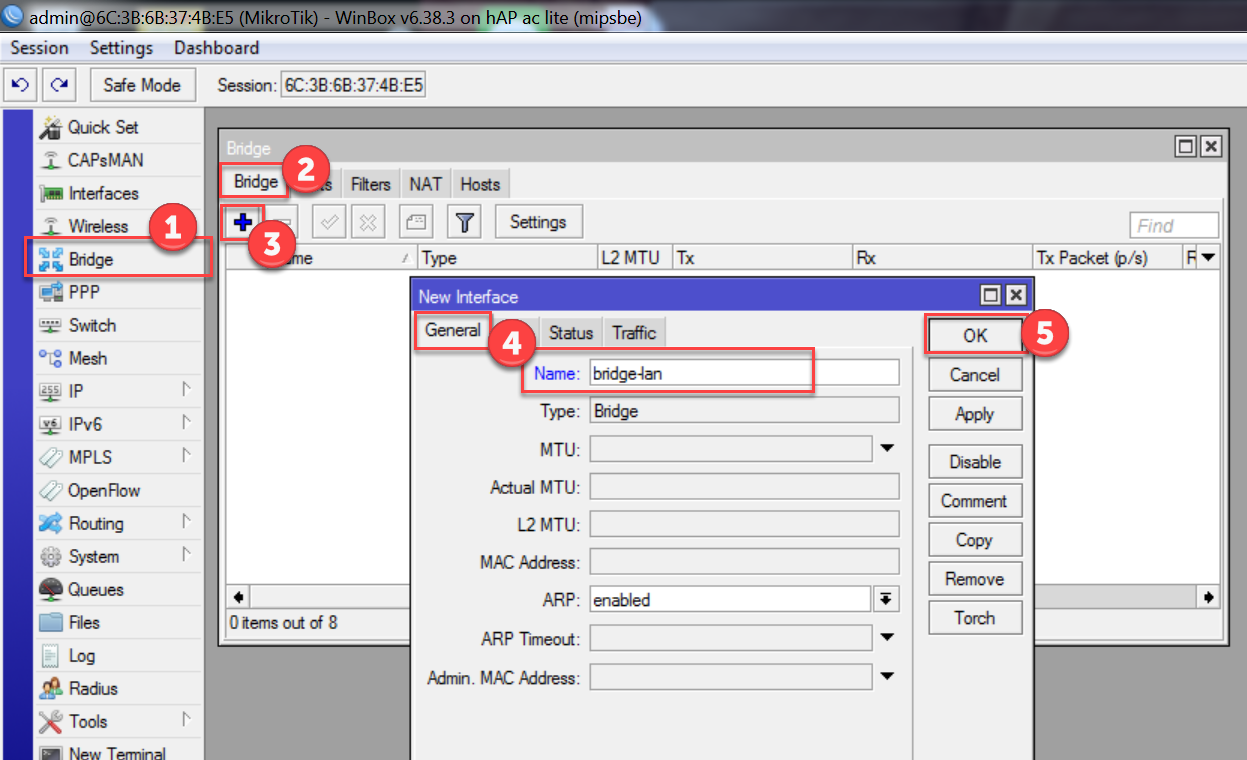
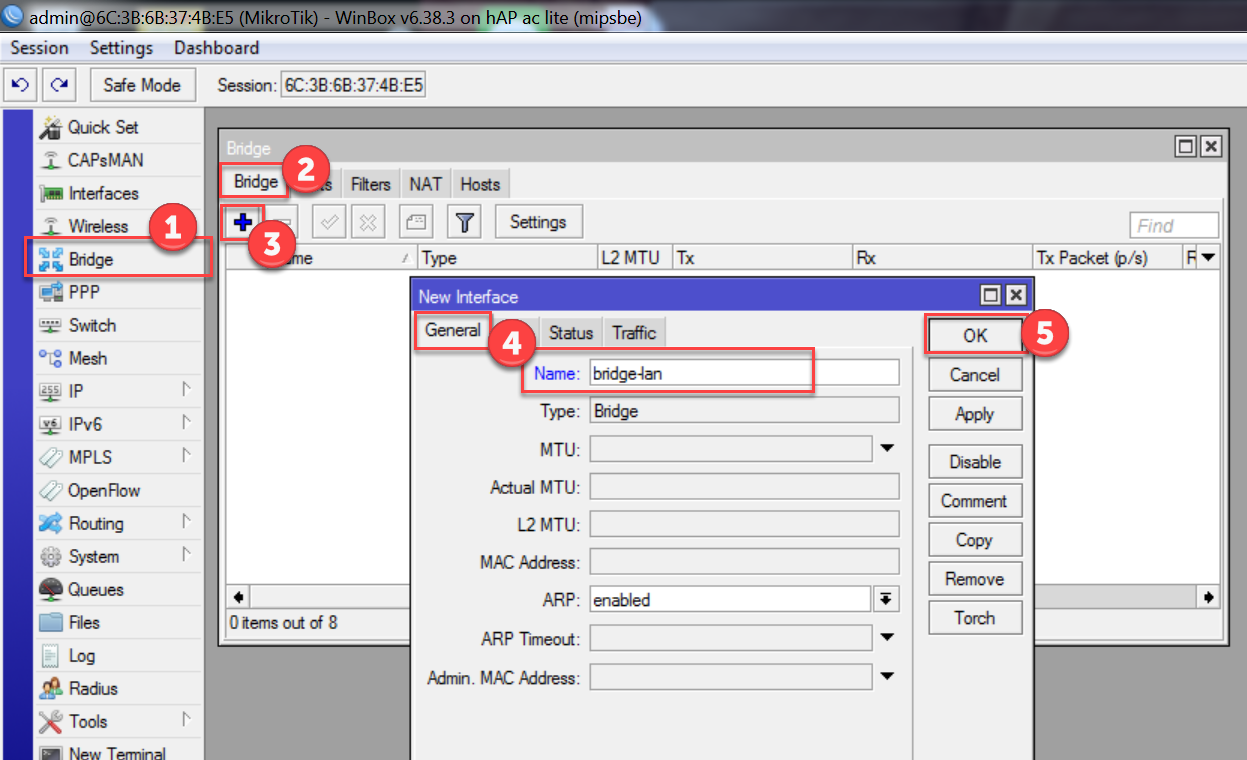
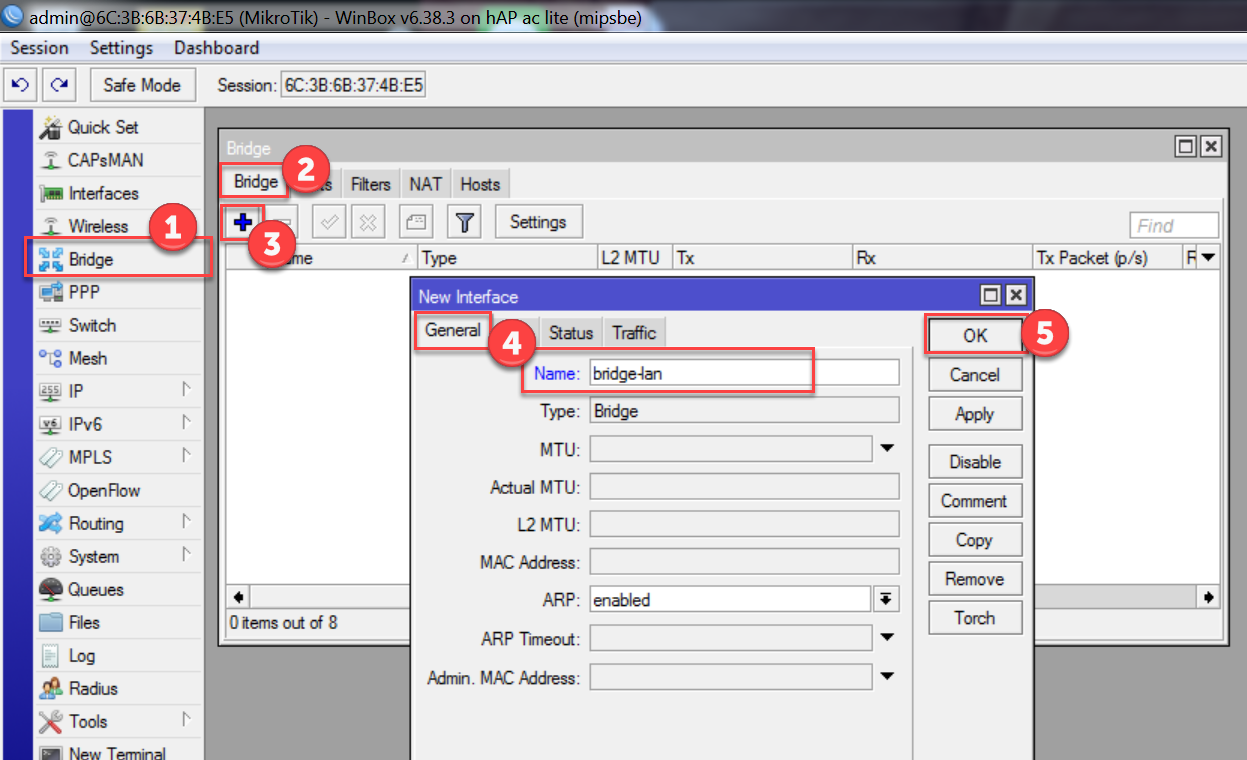
- เลือก Interface ที่ต้องการ ให้เข้ามาอยู่ในกลุ่ม Bridge ที่สร้างไว้แล้ว "bridge-lan"
ตัวอย่าง เลือก port5 เข้ามาให้ก่อน (สามารถเพิ่มหรือเปลี่ยนเป็น interface อื่นๆได้)



3.2 ใส่ DNS Server
-ปกติ Mikrotik จะ dynamic ดึง ip มาให้อัตโนมัติให้อยู่แล้ว แต่ก็สามารถกำหนดเพิ่มเองได้
ตัวอย่างใส่เป็น IP ของ google (8.8.8.8, 8.8.4.4)
-ติ๊กเลือก Allow Remote Requests
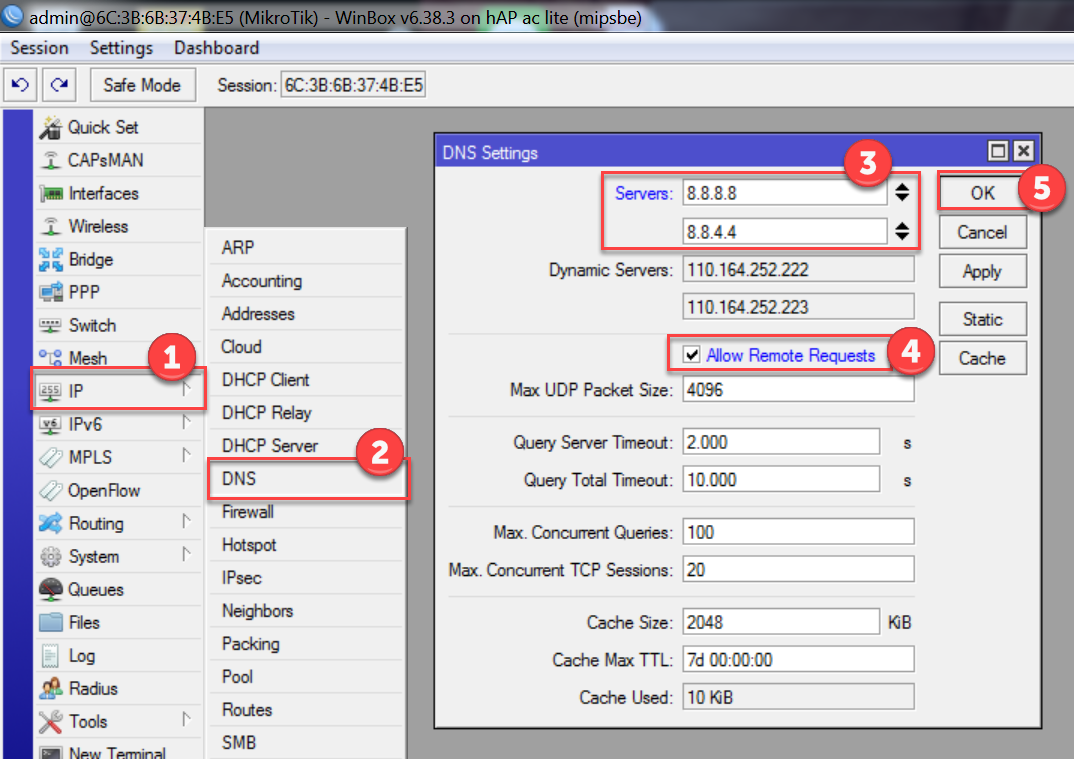
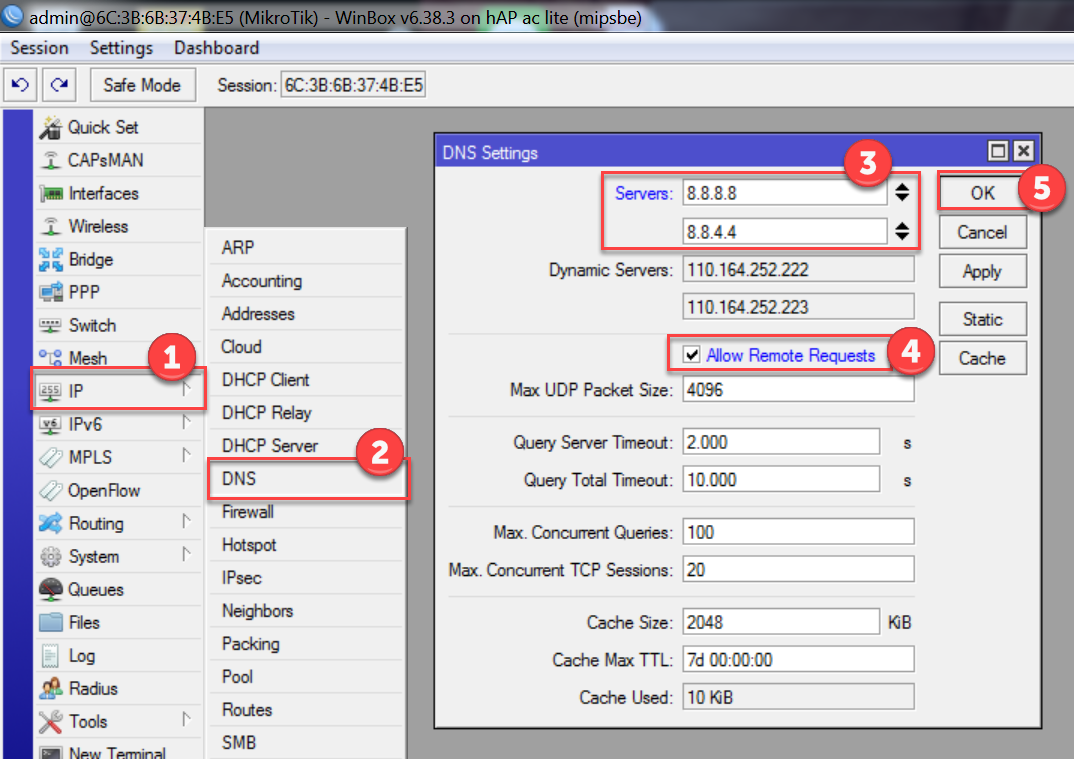
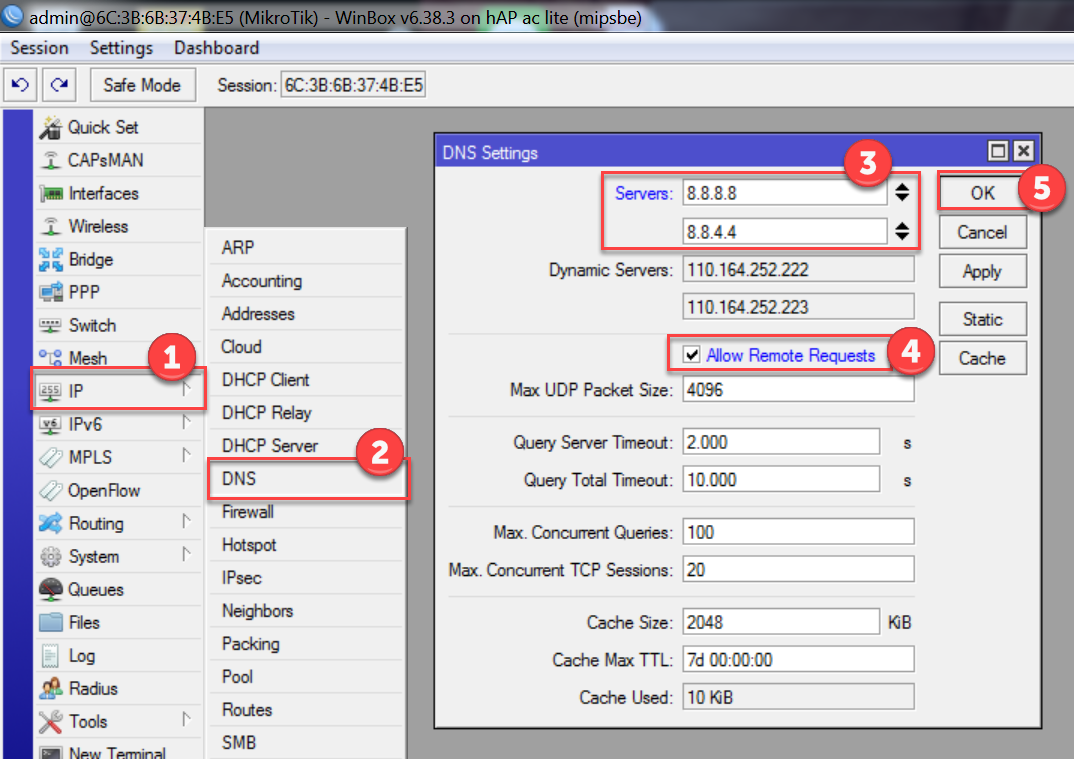
4. LAN - (สร้าง Network โดยกำหนด IP : 192.168.10.1/24 , dhcp 100-200)
(Hotspot Setup จะมีการสร้าง NAT, Route, IP, DHCP, Pool ฯลฯ ให้อัตโนมัติ ซึ่งสะดวกและรวดเร็วกว่าการ add เองมาก
หากเราไม่ต้องการ hotspot เราก็เพียง disable หรือลบ hotspot ออกทีหลังได้ โดยค่า config ออกเน็ตอื่นๆ ก็ยังอยู่เหมือนเดิม ใช้งานออกเน็ตได้ปกติ)
4.1 สร้าง Hotspot Setup
- เมูน IP > Hotspot
-แท็ป Server กดปุ่ม Hotspot Setup แล้วเลือก Interface "bridge-lan" กด Next
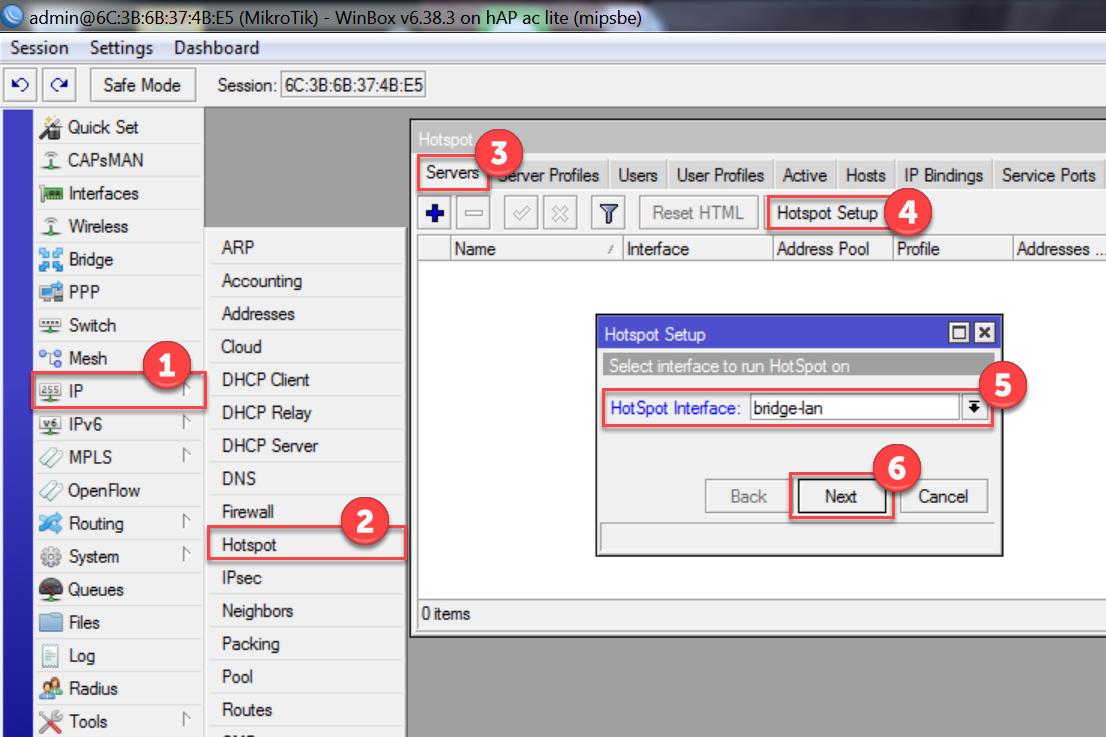
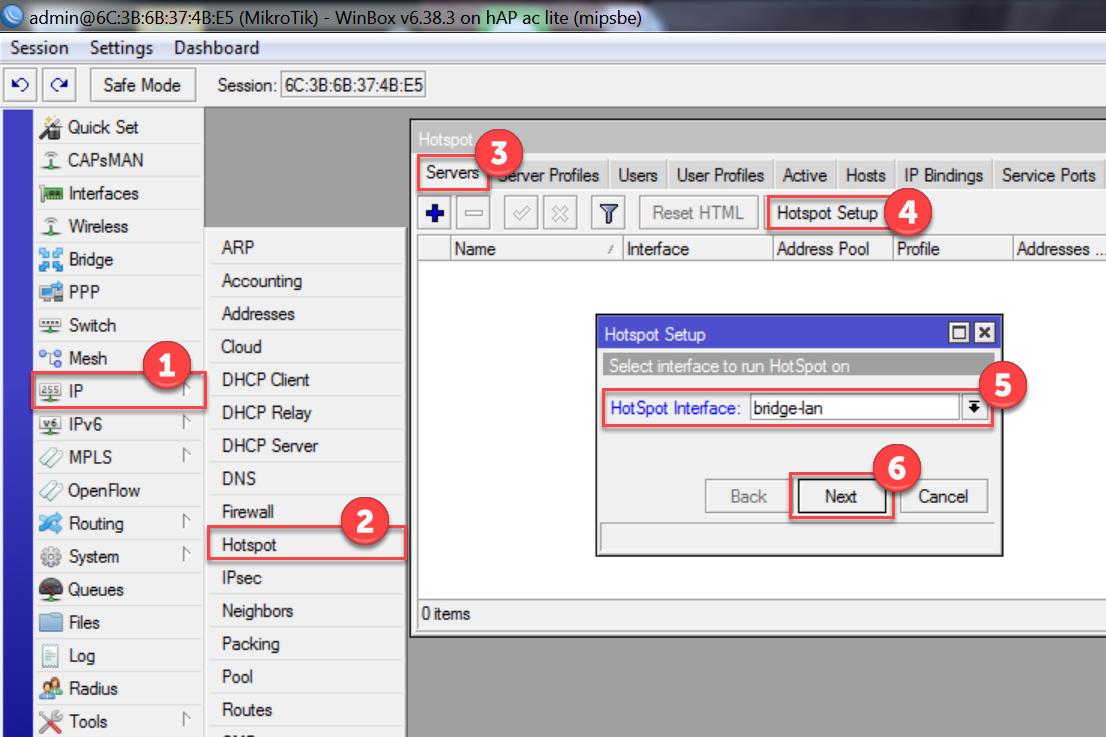
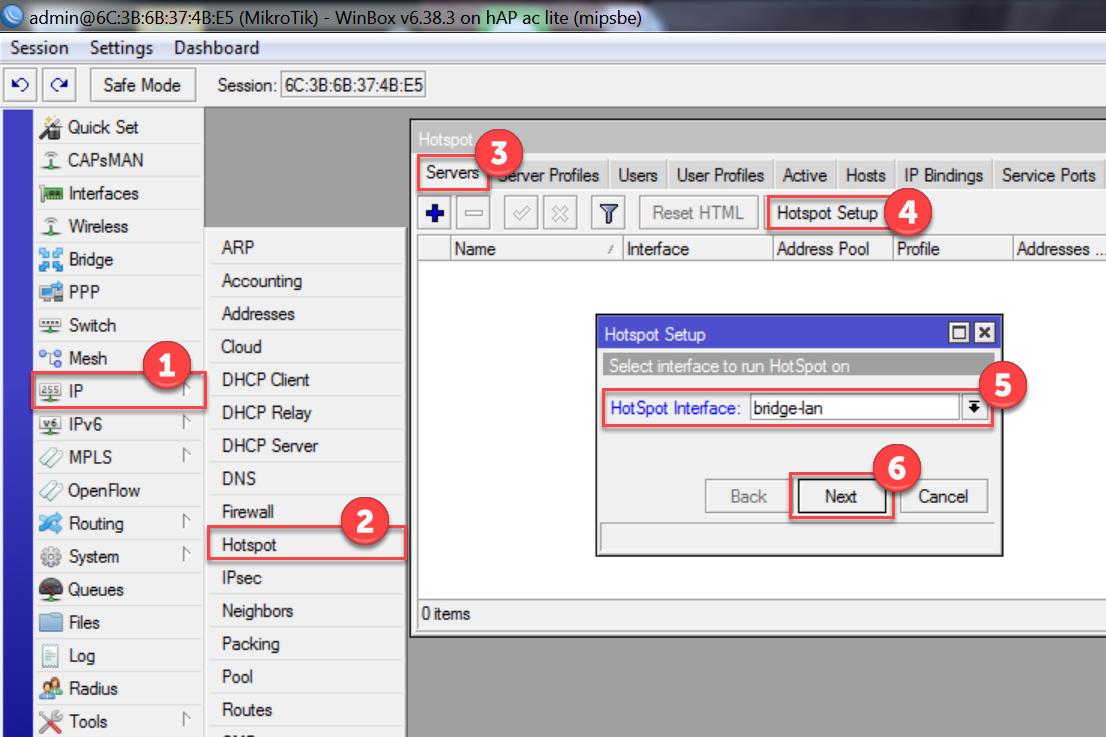
- กำหนด IP Network กด Next
(ตัวอย่างเป็น วง 192.168.10.1 sub 255.255.255.0)



- กำหนด rank DHCP ที่แจ้ง กด Next
(ตัวอย่าง แจก 192.168.10.100 - 200)
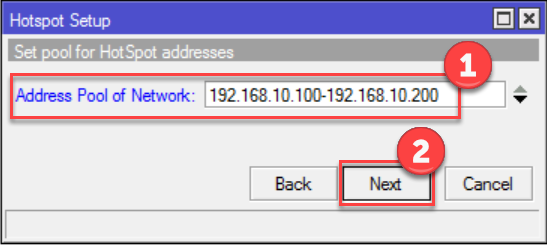
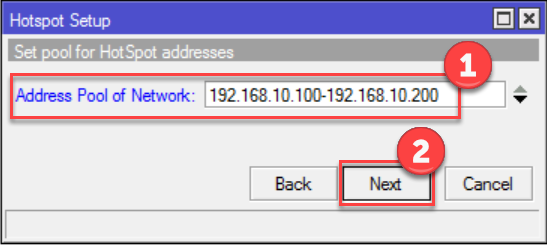
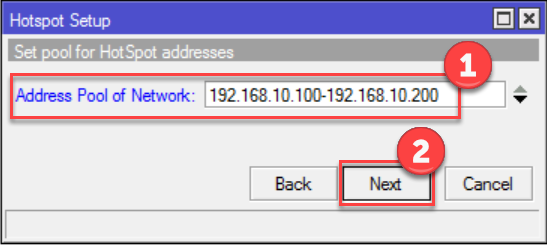
- Certificate เลือก none กด Next
(ถ้ามีการติดตั้ง Certificate จะทำให้ hotspot รองรับ login ผ่าน https:// ได้ และจะมี List ขึ้นมาให้เลือก)
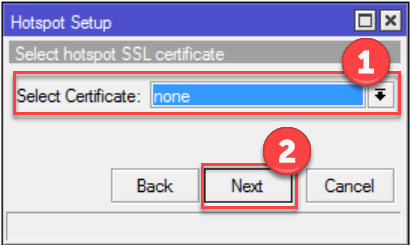
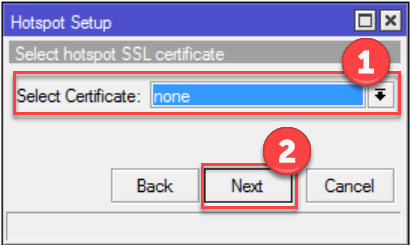
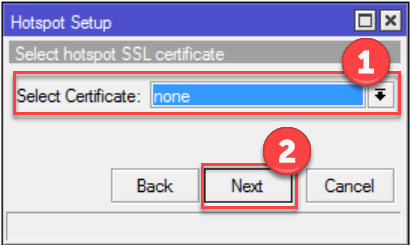
- กด Next
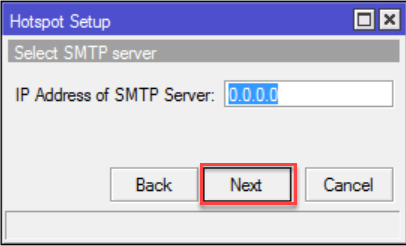
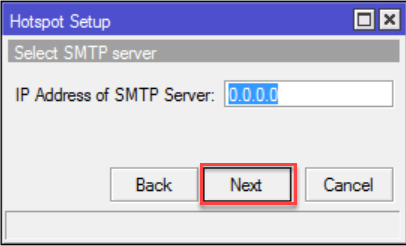
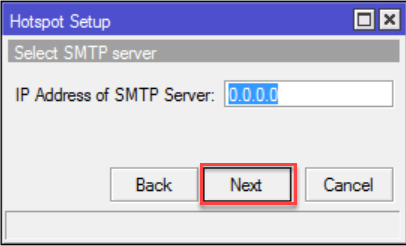
- DNS Server จะขึ้นให้อัตโนมัติ กด Next
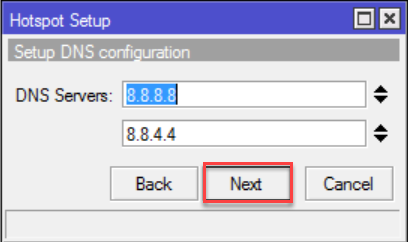
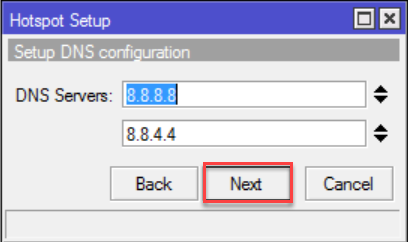
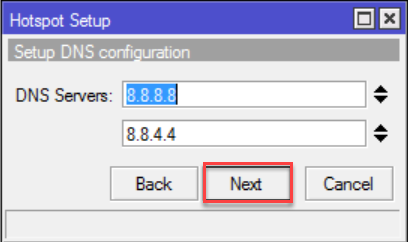
- DNS Name (ปล่อยว่าง) กด Next
(ปกติ hotspot จะแสดงเป็น IP แต่ถ้ากำหนดชื่อในส่วนนี้ ก็จะเป็น NAME แทน)
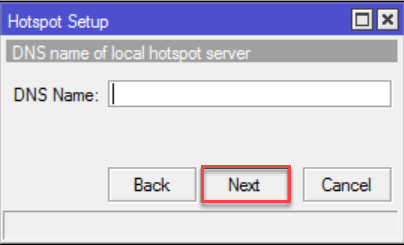
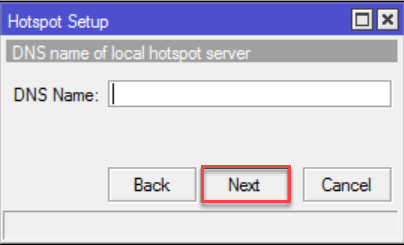
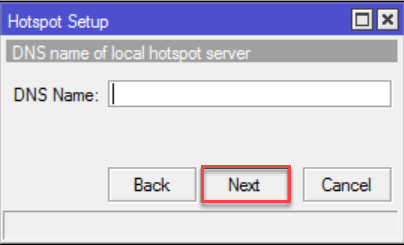
- Local user hotspot ใช้ default กด Next
(เป็น user ที่ใช้ login เข้า hotspot ปกติจะเป็น admin ไม่มีพาส)
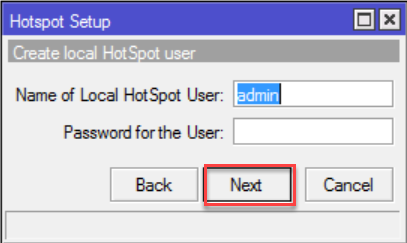
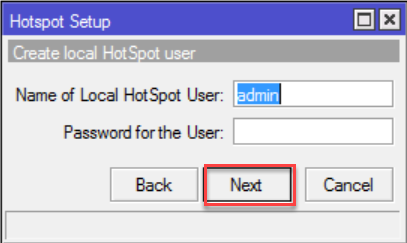
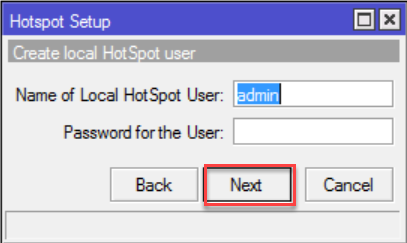
- สร้าง hotspot เสร็จสิ้น กด OK
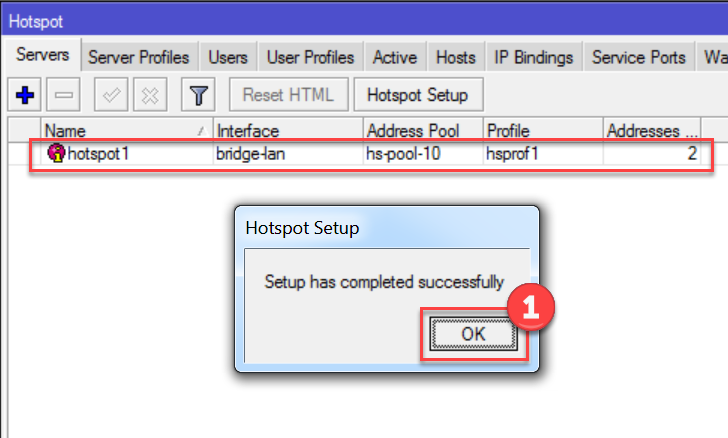
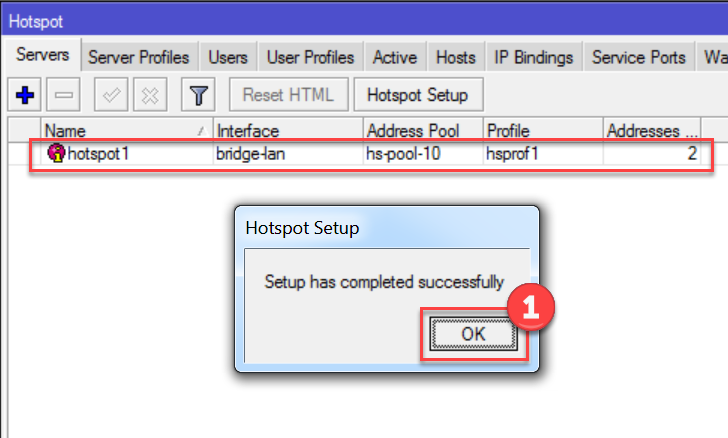
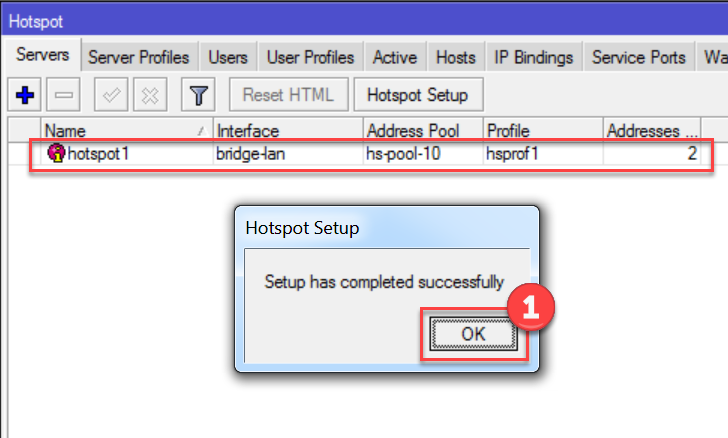
4.2 ทำการ disable Hotspot ที่สร้าง เพื่อให้ใช้งาน เชื่อมต่อ lan ได้ปกติไม่ต้องมี login hotspot
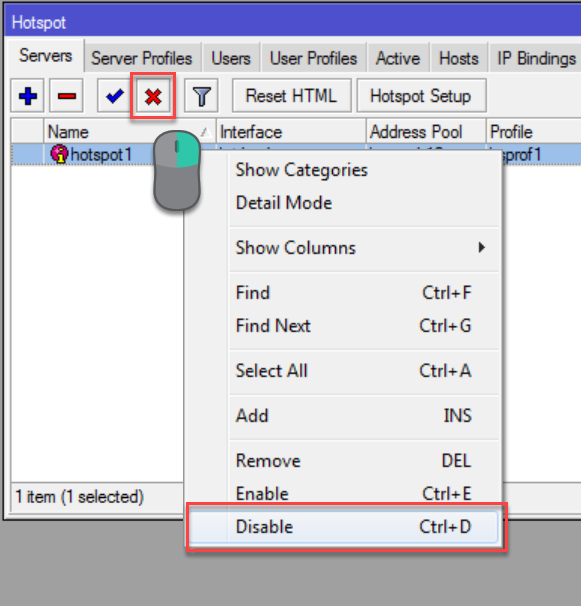
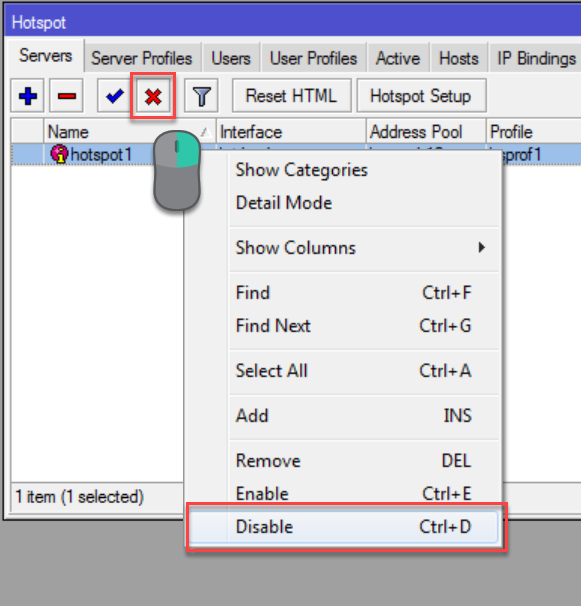
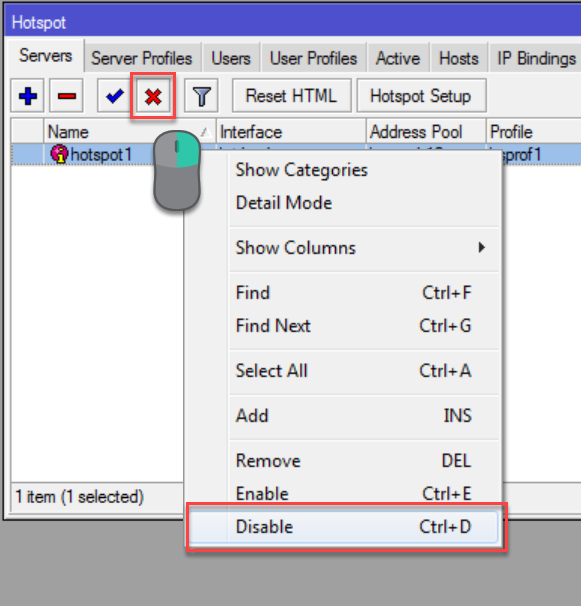
- หลังจาก diable แล้ว ก็จะขึ้นเป็นสีเทาๆ
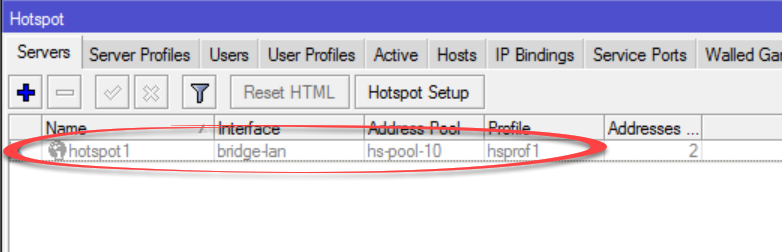
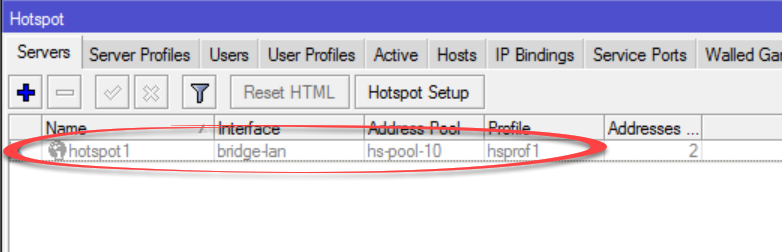
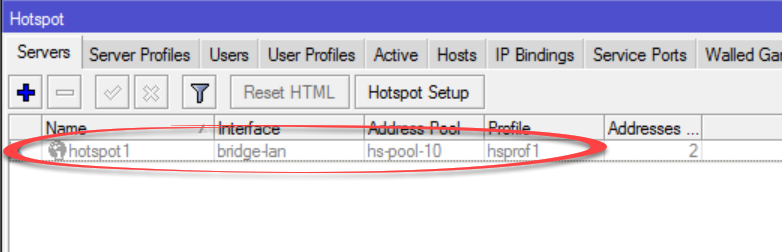
TIP : สามารถสร้างบริดจ์อื่นเพิ่ม เช่น
- bridge-lan สำหรับ network ที่เข้าใช้งานเน็ตได้เลยไม่ต้อง login
- bridge-hotspot สำหรับทำ hotspot กำหนดให้ผู้ใช้มีการ login user,pass ก่อนออกเน็ต
โดยสร้างกำหนด limit bandwidth ของแต่ละ user ได้ด้วย
แล้วจึงเลือก Interface ที่ต้องการ ว่าจะให้ port ไหนเป็นอะไรทีหลัง
จบบทความ
Back to XPERT ZONE